Arkadaşlar Merhaba ,
Bugünkü makalemizde Exchange Server’larda sıkça karşılaştığımız bir hatadan ve bu sorunun çözüm metodundan bahsedeceğiz.
Exchange serverlarda “ 4.3.1 Insufficient system resources” hatasından veya teknik adıyla “back pressure” diye bilinen hatayı ve çözümlerini anlatacağım.
Exchange 2007 ile beraber gelen yapılandırma ile exchange server kaynakları kullanırken daha dikkatli olmaya başladı ,burda amaç Exchange sistemine verilebilecek zararları minimize etmek.
Daha önceki sürümlerde Exchange Server Hard diskte (kendi kurulduğu disk bölümünde) eğer 4 GB altında yer kalırsa (Servis pack ile 500 MB) altında yer kalırsa o zaman dışardan mail alımını durdurur ,ancak iç mailleşme devam eder. Burda amaç exchange sistemi herhangi bir dış mailing bombardımanına uğrarsa kendini ve sistemi korumak. Bu durumda en çok karşılaştığımız “4.3.1 Insufficient system resources” hatasını verir.
Komut satırından Exchange Servera bağlanıldığında veya Event Viewer’dan bu hata görülebilir.
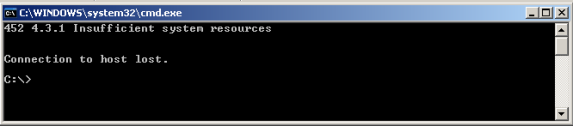
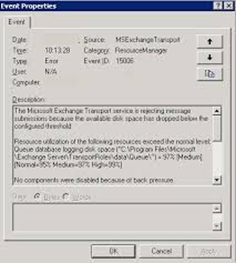
Şimdi gelelim bunun çözümüne .
Exchange serverda maillerin alımından ve dağıtımından transport role sorumludur. Exchange 2013 ‘lerde bu role Mailbox role ile birleştirildi. Ve exchange serverlar default olarak gelen ve atılan mailleri
“C:\Program Files\Microsoft\Exchange Server\V14\TransportRoles\data\Queue “
bu folderında tutarlar. Bu foldera ” Queue directory ” diyoruz, burdaki “mail.que” ise bizim gelen ve giden maillerin durduğu “queue database” (kuyruk database ) dir.
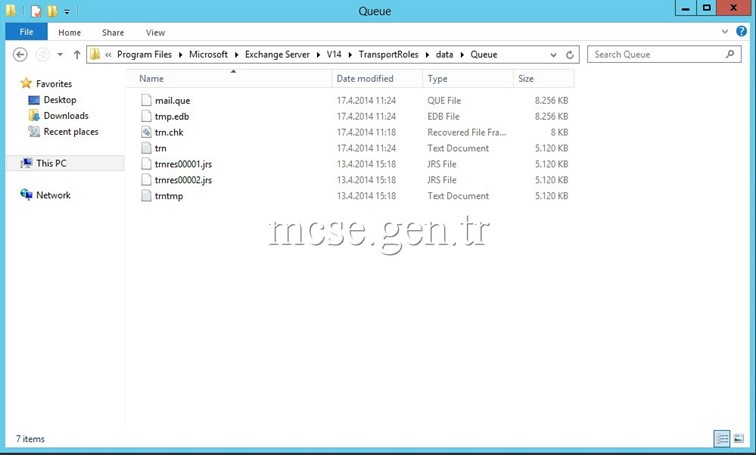
İşte bu directory’nin durduğu disk bölümünde boş alan 4 GB altına düşerse Exchange Server dışardan gelen mailleri durdurur ve “ 4.3.1 Insufficient system resources” hatasını verir.
Hatayı çözmek için hard diskte bulunan gereksiz dosyları silip gerekli alanı açabiliriz veya “queue directory” sini başka bir diske veya partitiona taşıyabiliriz. Biz bu hatayı çözmek için directoryi başka bir diske taşiyacağız.
“Queue directory” taşımak için öncelikle C:\Program Files\Microsoft\Exchange Server\V14\Bin klasörüne giriyoruz ,bin klasöründe çalışan exe’ler ,config dosyaları ,dll dosyalrı vardır.
Burda EdgeTransport.exe.config notepad ile açıyoruz.
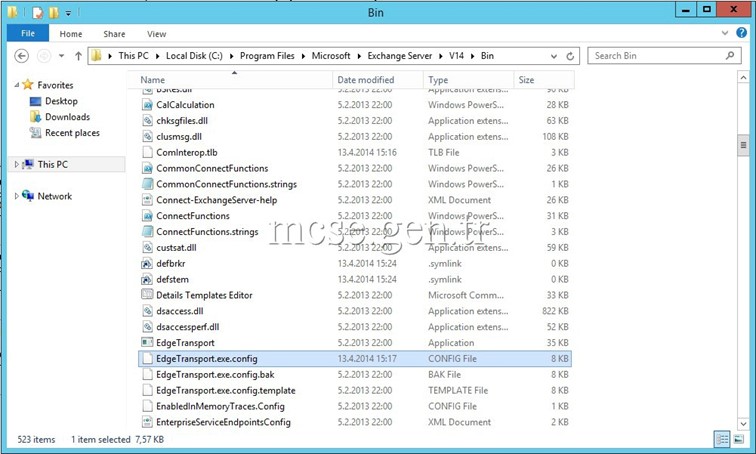
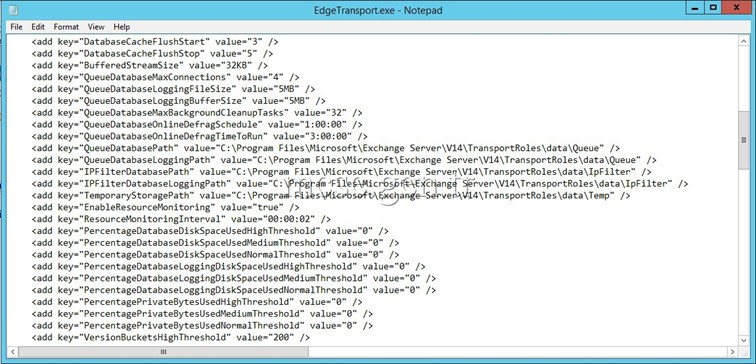
Burda şuanki mevcut yapılandırma ayarları ve queue db’sinin hangi alanda olduğunu görüyoruz.
Şuan database ve db log dosyaları ;
“QueueDatabasePath” value=”C:\Program Files\Microsoft\Exchange Server\V14\TransportRoles\data\Queue”
“QueueDatabaseLoggingPath” value=”C:\Program Files\Microsoft\Exchange Server\V14\TransportRoles\data\Queue”
Bu iki path değeri ;
“QueueDatabasePath” value=”H:\yeniQueue”
“QueueDatabaseLoggingPath” value=” H:\yeniQueue”
Şeklinde değiştiriyorum.
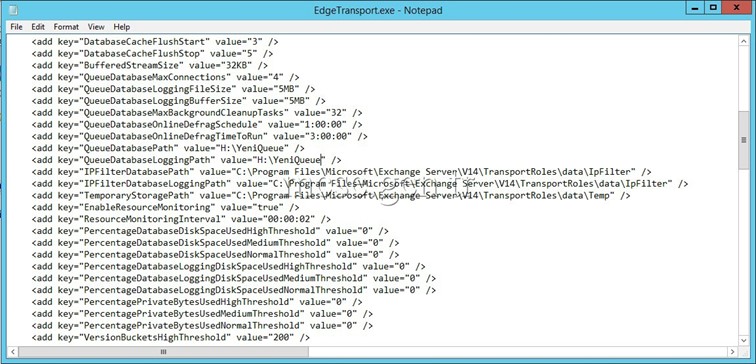
Gerekli tüm değişiklikleri yaptıktan sonra “exchange Transport” servisini restart ediyorum .
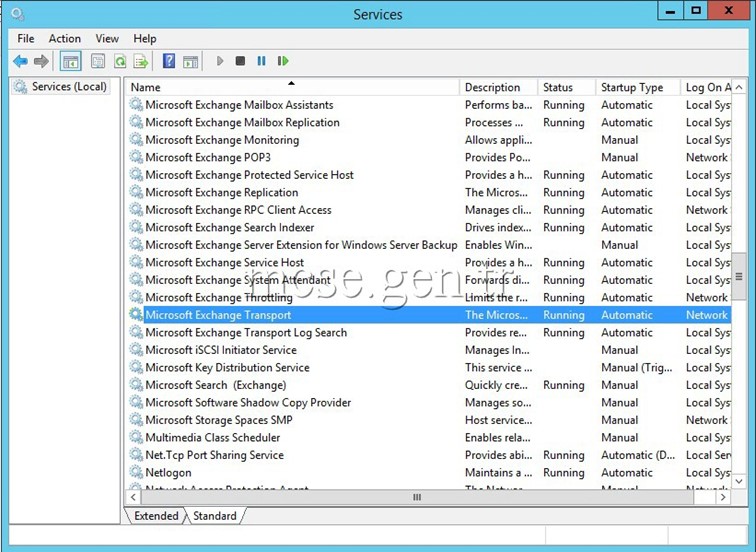
Veya “Restart-Service msExchangeTransport” komutunu çalıştırabilirsiniz.
Evet gördüğümüz gibi artık “Queue (db ve log) folder” yeni diskte oluştu ve gelen ve giden mailler bu directory’de mail kuyruğuna girip ,mailing processine tabi tutulacaklar.
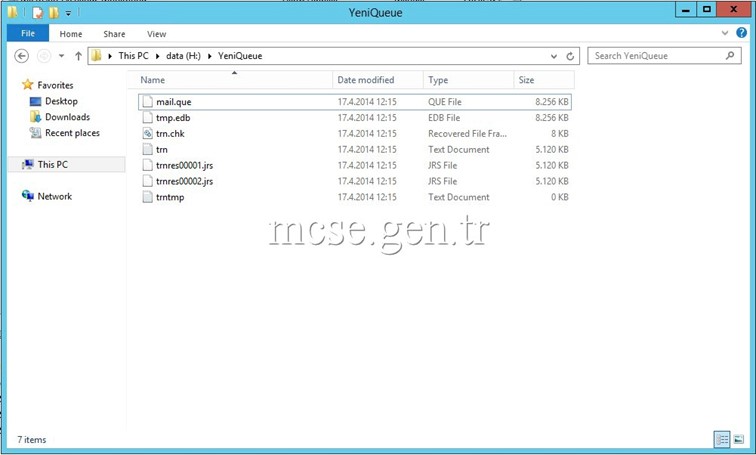




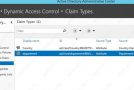








Hocam klavyenize sağlık, ne güzel yazmışsınız.